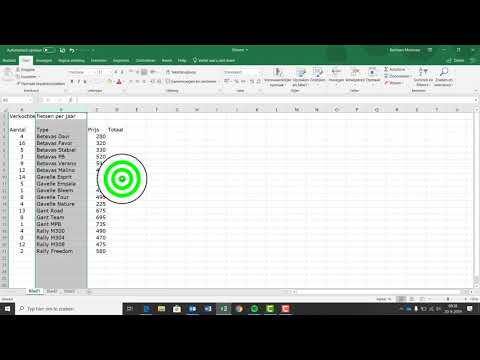
Inhoud
- stadia
- Methode 1 Vermenigvuldig in een cel
- Methode 2 Cellen vermenigvuldigen
- Methode 3 Vermenigvuldig een reeks cellen
Leer hoe u vermenigvuldigingen kunt maken in Excel. U kunt 2 of meer getallen in een Excel-cel vermenigvuldigen, maar u kunt ook 2 of meer Excel-cellen samen vermenigvuldigen.
stadia
Methode 1 Vermenigvuldig in een cel
- Open Excel. Dit is de groene app met een witte X erop.
- U moet klikken op Nieuw werkboek (op Windows) of op nieuw vervolgens Nieuw werkboek (op Mac) om door te gaan.
- Als u een bepaalde werkmap wilt openen, dubbelklikt u erop om deze in Excel te openen.
-
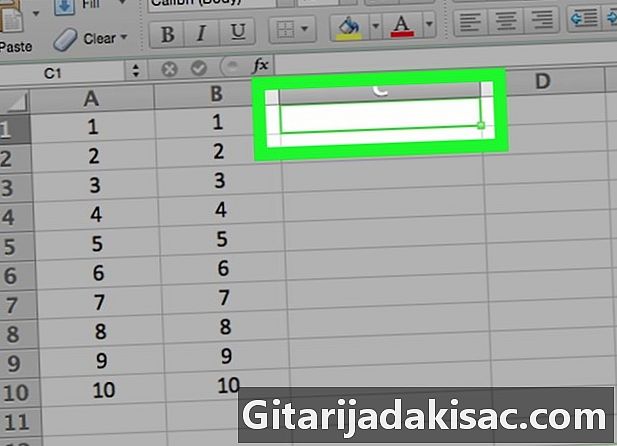
Klik op een cel. Hiermee kunt u binnen typen. -
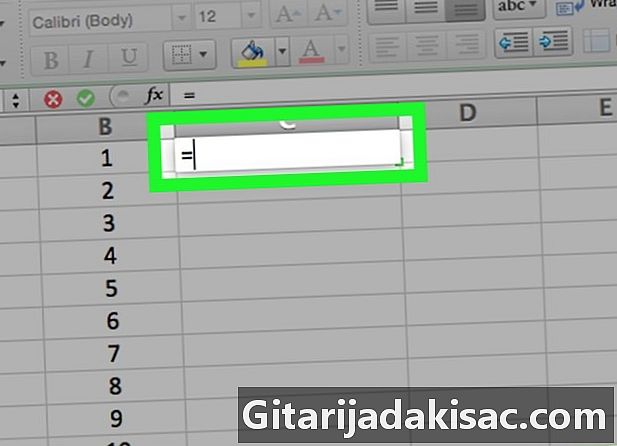
type = in de cel. Alle formules in Excel beginnen met het gelijkteken. -

Voer het eerste nummer in. Plaats het direct achter het "=" symbool (voeg geen spaties in). -

type * na het eerste cijfer. De asterisk geeft aan dat u het getal vóór de asterisk wilt vermenigvuldigen met het getal dat daarna komt. -

Voer het tweede nummer in. Als u bijvoorbeeld eerst 6 hebt ingevoerd en deze met 6 wilt vermenigvuldigen, ziet uw formule eruit =6*6.- U kunt het proces zo veel nummers herhalen als u wilt, zolang er maar "*" tussen zit.
-
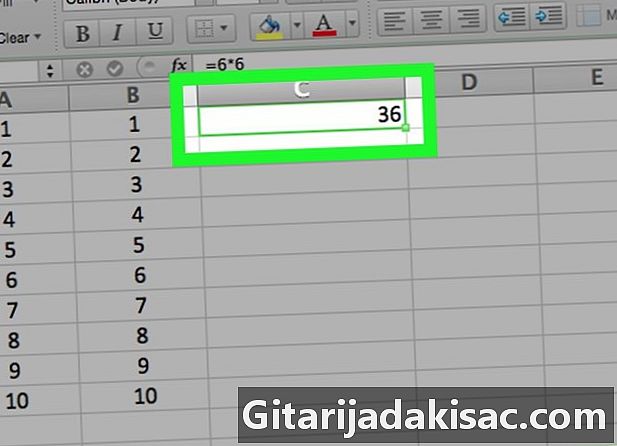
pers binnenkomst. De berekening vindt plaats en het resultaat van de formule wordt in de cel weergegeven. Klik op de cel om de formule in de adresbalk weer te geven.
Methode 2 Cellen vermenigvuldigen
-
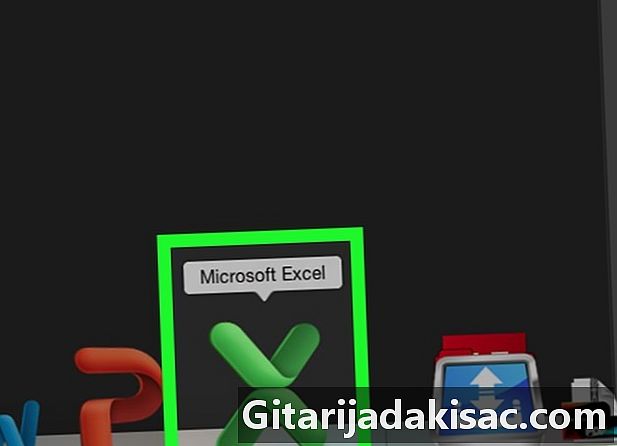
Open een Excel-werkmap. Dubbelklik op een Excel-document om het te openen. -
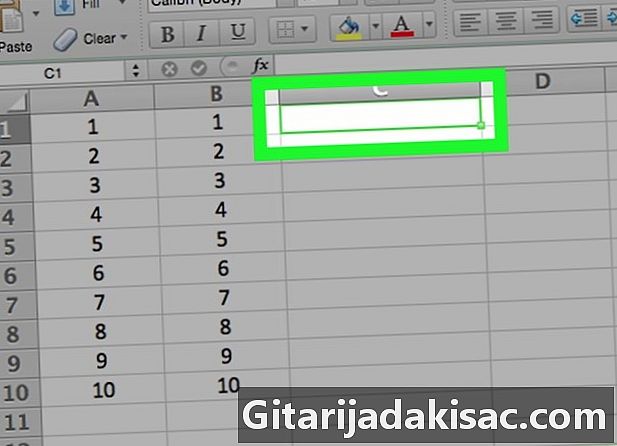
Klik op een cel om deze te selecteren. U kunt binnen typen. -
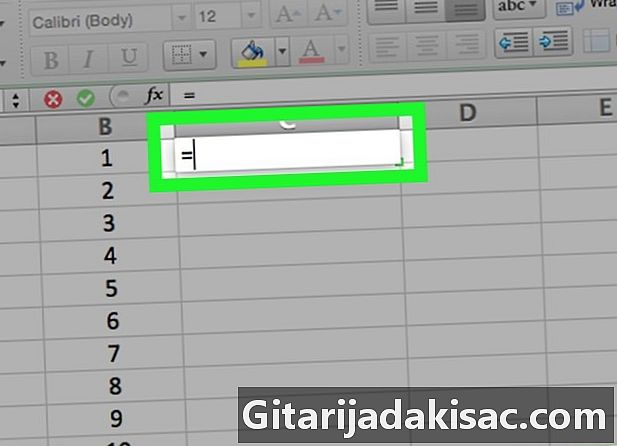
type = in de cel. De formules in Excel beginnen allemaal met het teken "=". -
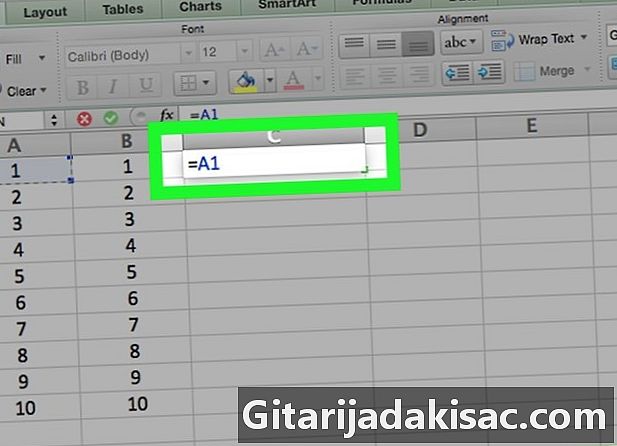
Typ de naam van een cel. Er mag geen spatie staan tussen de celnaam en het teken "=".- Typ bijvoorbeeld "A1" in de cel om de waarde die is opgegeven in A1 te gebruiken als het eerste getal in uw formule.
-

type * achter de naam van de eerste cel. Dit vertelt Excel dat u de waarde vóór de asterisk wilt vermenigvuldigen met de waarde die volgt. -

Typ de naam van een andere cel. De waarde van de tweede cel is de tweede variabele van uw formule.- Typ bijvoorbeeld "D5" in de cel om de formule te krijgen:
= A1 * D5. - U kunt meer dan 2 celnamen aan deze formule toevoegen, maar u moet * tussen elke celnaam typen.
- Typ bijvoorbeeld "D5" in de cel om de formule te krijgen:
-

pers binnenkomst. Excel voert de berekening uit en geeft het resultaat in de cel weer.- Klik op de cel waar het resultaat is om de formule in de Excel-adresbalk weer te geven.
Methode 3 Vermenigvuldig een reeks cellen
-

Open een Excel-werkmap. Dubbelklik op een Excel-document om het te openen. -
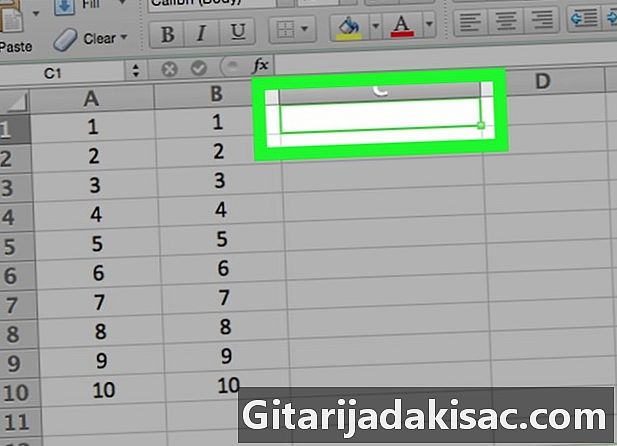
Selecteer een cel. Klik erop om erin te kunnen typen. -

type = PRODUCT ( in je cel. Deze opdracht geeft aan dat u elementen ertussen wilt vermenigvuldigen. -

Typ de naam van de eerste cel. Dit moet de eerste cel bovenaan het gegevensbereik zijn.- U kunt bijvoorbeeld "A1" typen.
-

type :. De twee punten (:) vertellen Excel dat u alles wilt vermenigvuldigen, van de eerste cel tot de laatste cel die u invoert. -

Typ de naam van een andere cel. Deze cel moet zich in dezelfde kolom of rij als de eerste bevinden als u alle cellen van de eerste naar de volgende rij wilt vermenigvuldigen.- Typ in het voorbeeld A5 om de inhoud van cellen A1, A2, A3, A4 en A5 samen te vermenigvuldigen.
-

type ) druk dan op binnenkomst. Dit laatste haakje sluit de formule en de Enter-toets start de opdracht. De cellen worden vermenigvuldigd en het resultaat wordt weergegeven in de cel die u hebt geselecteerd.- Als u de inhoud van een cel in het vermenigvuldigingsbereik wijzigt, verandert ook het resultaat.

- Als u de PRODUCT-formule gebruikt om het product van een cellenbereik te berekenen, kunt u meer dan één kolom of rij selecteren. Als u bijvoorbeeld "= PRODUCT (A1: D8)" typt, worden alle celwaarden in de rechthoek gedefinieerd door het bereik (A1-A8, B1-B8, C1-C8, D1-D8) daartussen vermenigvuldigd.